データの入力や Excel シートの印刷に問題のあるユーザーをサポートする場合は、この 8 ステップのアプローチを使用して、確実なフォームを作成してください。
一部のエンドユーザーの無能さについて、つい愚痴をこぼしてしまいがちです。今週は、この現状を打破したいと思っています。私が実際に活用しているExcelソリューションをご紹介します。多くのエンドユーザーが、電子フォームへの記入や印刷といった簡単な作業でも、より自信を持って、より上手に行えるようになるお手伝いをしています。このヒントが、皆さんのお店で役立てば幸いです。
問題:
最近、ある中小企業の経営者から相談を受けました。クライアントが求めていたのは、社内会計データを追跡するために、営業担当者が1枚のフォームに定期的に記入するだけで済むことでした。印刷済みのフォームに手書きで記入しようとしましたが、字が汚く、うまくいきませんでした。Excel 97を使って電子フォームを作成してみましたが、営業担当者は数式を書き換えたり、テキストラベルを変更したり、元の「クリーン」なフォームを上書きしたりし続けました。
このクライアントに必要なのは、Excel ベースのフォームをできるだけ簡単かつ簡単に作成する方法をトレーニングすることだけだと判断しました。私たちは、入力とタブ移動だけで済むフォームの作成に着手しました。
まず、ラベル (ユーザーに入力してほしいデータを説明する文字列) を設定します。次に、ユーザーがデータを入力するセルを選択してロック解除 (保護を解除) します。行ヘッダーと列ヘッダーをオフにし、ファイル内を移動して保存するための手順を記載した印刷されないテキスト ボックスを挿入し、印刷範囲を設定して、ワークシートの保護をオンにします。最後に、ワークシートを保存して [読み取り専用を推奨] オプションをオンにします。
「入力とタブ移動」ソリューション
もちろん、Excel には、簡単フォームを作成するためのオプションが数多く用意されています。この 8 つの手順から成るアプローチは、プログラミングを必要とせず、Excel のどのバージョンでも同じように機能します (スクリーン ショットは Excel 97 を使用してキャプチャしました)。詳細は次のとおりです。
- データ入力フォームをレイアウトします。まず、図Aに示すように、データ入力フォームのタイトルとラベルを入力し、書式設定します。このフォームの主要なセクション間の行を「色分け」し、行の高さを調整し、シートの上部にいくつかの空白行を残していることに注目してください。
| 図A |
 |
| まず、ユーザーが入力するデータのラベルを入力します。 |
- ユーザーにデータを入力させたいセルの保護を解除します。そのためには、セルまたはセル範囲を選択し、「書式」メニューを開いて「セル」を選択します(または選択範囲を右クリックして「セルの書式設定」を選択します)。「保護」タブを選択し、「ロック」オプションのチェックボックスをクリックして選択を解除します。ご存知のとおり、シートが保護されていない限り、この設定を変更してもセルには影響しません。シートが保護されているかどうかについては後ほど説明します。サンプルシートでは、セルB6~B8、B11~B12、B15~B17の保護を解除しました。
この Excel フォームの作業用コピーをダウンロードするには、ここをクリックしてください。
- ワークシートをワークシートらしくない「フォーム」に見せましょう。まず、数式バー、列と行の境界線、グリッド線、シートタブをオフにします。そうすることで、多くのユーザーを悩ませ、混乱させる多くの視覚的な煩わしさを排除できます。「ツール」メニューを開き、「オプション」を選択します。「表示」タブをクリックします。「表示」セクションで、「数式バー」オプションをオフにします。「ウィンドウ オプション」セクションで、「グリッド」、「シート タブ」、「行と列のヘッダー」オプションのチェックボックスをオフにします。「OK」をクリックすると、シートは図 Bのようになります。
| 図B |
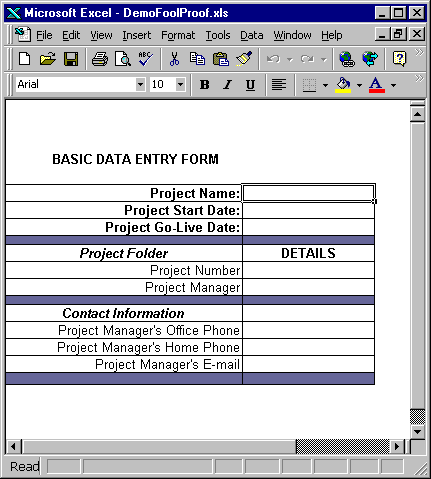 |
| いくつかの表示オプションをオフにした後のシートは次のようになります。 |
- ユーザーに [Tab] キーと [Shift][Tab] キーの使用を促します。この方法の利点は、[Tab] キーと [Shift][Tab] キーを押すだけでフィールド間を移動できることです。しかし、ユーザーは忘れがちです。そこで、フォームの上部に「フィールド間を移動するには、[Tab] キーまたは [Shift][Tab] キーを押します」と書かれたテキストボックスを配置します。この際、データを入力した後、シートを印刷または保存する方法(または印刷または保存するかどうか)についても説明しておくとよいでしょう。このテキストボックスを作成するには、[描画] ツールバーの [テキストボックス] ツールをクリックし、シートの上部にボックスを描画して、テキストを入力します。図 C は、サンプルのテキストボックスを示しています。
| 図C |
 |
| テキスト ボックスを使用して、ユーザーに役立つヒントを提供します。 |
テキストボックスを印刷対象から除外するには、印刷範囲から除外する方法があります。しかし、もっとスマートな方法があります。テキストボックスを「表示専用」に設定するのです。そのためには、テキストボックスの境界線を右クリックし、「テキストボックスの書式設定」を選択します。「プロパティ」タブを選択し、「印刷オブジェクト」のチェックを外します。すると、開いているワークシートにテキストが表示されますが、印刷範囲には含まれません。
- 適切な印刷範囲を設定してください。ユーザーにフォームを印刷してもらう場合、正しい印刷範囲の選択方法をユーザーが知っているとは考えないでください。ワークシートを配布する前に、印刷範囲を選択して設定し、境界線の行やヘッダーとフッターの情報を含むページの書式設定を行ってください。
- 最初の入力セルにカーソルを置きます。シートを最後に保存する前に、ユーザーがデータを入力する最初のセルにカーソルを置きます。こうすることで、ユーザーはファイルを開いてから入力とタブ移動を開始できます。
- ワークシートの保護をオンにします。ラベルや数式を含むセルをユーザーが上書きできないようにする必要があります。そのため、「ツール」メニューを開き、「保護」を選択して「シートの保護」オプションを選択します。すると、「シートの保護」ダイアログが表示され、パスワードを設定できます。ワークシートの保護をオンにすると、Excel では、以前に保護されていないセルにのみ変更が許可されます。
- シートを読み取り専用にします。ユーザーは電子フォームを上書きするのが得意です。この問題を防ぐには、いくつかの方法があります。ファイルプロパティダイアログで読み取り専用フラグを設定することで、Windowsレベルでファイル自体を読み取り専用にすることができます。あるいは、Excelの「読み取り専用を推奨」オプションを使用することもできますが、このオプションはファイルを読み取り専用で開くことを「推奨」するだけなので、セキュリティはやや低くなります。このオプションを使用するには、「ファイル」メニューを開き、「名前を付けて保存」を選択し、「オプション」ボタンをクリックします。「ファイル共有オプション」セクションで、「読み取り専用を推奨」というチェックボックスをオンにします。
トレーニングが鍵です。
ユーザーが保護されたセルをクリックしたり、そのセルに移動したりすると、Excelは保護状態であることをユーザーに知らせるメッセージを表示します。残念ながら、多くのユーザーはこのメッセージを見ると、すぐに電話をかけてサポートを求めてしまいます。
この問題を防ぐには、このフォームを使用する最適な方法は、フィールド間を移動する際に[Tab]キー(または[Shift][Tab]キー)を押すことだということを、事前にユーザーに説明しておきましょう。 [Tab]キーを使用すると、カーソルは保護されていないセル間のみを移動します。(つまり、[Tab]キーで保護されていない最後のセルを移動した場合、カーソルは最初のセルに戻ります。)
記入済みのフォームを印刷するのは、トレーニングの中で最も簡単な部分です。ほとんどのユーザーは、標準ツールバーの印刷アイコンをクリックするか、[Ctrl]+[P]を押して[Enter]を押す方法を知っています。
私のクライアントはこの解決策に大変満足しており、皆様のエンドユーザーの皆様にもご満足いただけることを願っています。運が良ければ、[Tab]キーやプリンターアイコンが見つからないというユーザーからの問い合わせはなくなるでしょう!
関連記事:データ入力セルに検証ルールとドロップダウンリストを追加することで、タブ&タイプ入力フォームをさらに強化できます。方法については、「Excelでデータの検証を使用してドロップダウンリストを作成し、正確なデータ入力を実現する方法」をご覧ください。ユーザーがデータ行の入力に問題を抱えている場合は、「Excelのデータ入力を高速化する」をご覧ください。データメニューの「フォーム」オプションがどのように役立つかが説明されています。
このヒントについてコメントするには、下記にメモを投稿するか、こちらのリンクからJeffまでご連絡ください。






